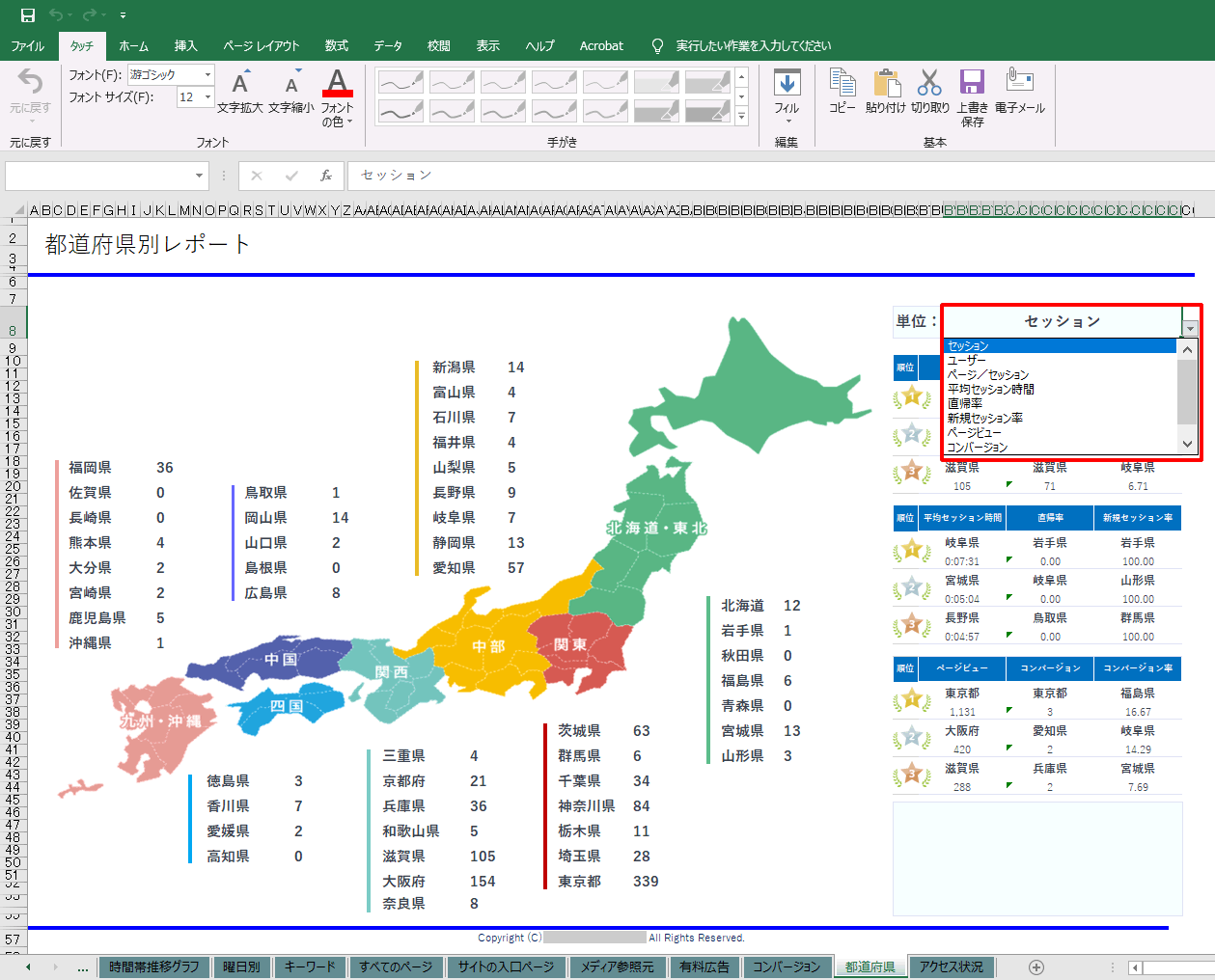日々の業務が忙しくて手一杯のときには他のことをする余裕もなく、気がつけば就業時間間近ということはありませんか?
定例会の資料をまとめたり、メールの返信や電話対応、上司や部下、同僚とのやり取りや急な顧客対応など予想外の仕事などが入ると焦ることもありますよね?
そんな時業務内容の一部でも『スケジュール化』しておけば心に余裕ができて安心できるかもしれません。
ここで言う『スケジュール化』とは、毎週△曜日に○○を用意する。とか、毎月△日に○○を用意するなど予めルールを決めておくことです。
ガレポでは以下のようにスケジュール化することができます。具体的に見ていきましょう。
毎週決まった曜日にレポート作成して手元におくる。
以下の各キャプチャはレポート作成するクライアント様の詳細設定画面の一部です。
ガレポにログインしてクライアント様の設定を行い、そのクライアント様のレポートをどのようなスケジュールでどの期間のレポートを自動で作成するかを設定できる画面になります。
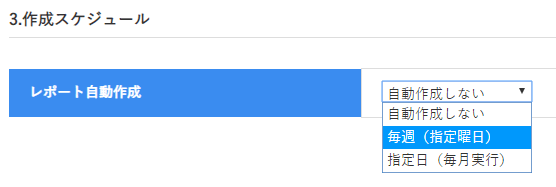
毎週(指定曜日)を選択する
「レポート自動作成」で初期の状態では「自動作成しない」になっています。
上図はこのプルダウンをクリックして「毎週(指定曜日)」を選択した画面です。
次に毎週指定の曜日を何曜日にするかプルダウンで選択します。(下図)
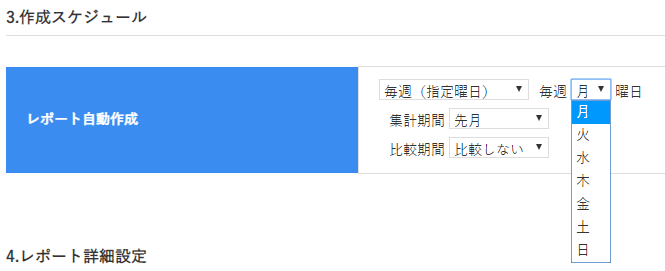
毎週の何曜日にするか選択する
上図のように何曜日にするかをすぐ隣りにあるプルダウンで選択します。ここで選択した設定内容は保存することができますし、もちろん修正・変更することも可能です。
次に、決まった曜日に作成するレポートの期間を設定します。
用語の説明です。
集計期間:レポート作成するメインとなる期間です。この期間の様々なレポートを出力します。
比較期間:集計期間との比較対象とする期間です。月ごとの対比や週ごとの対比、日別の対比などもレポート内に表示します。
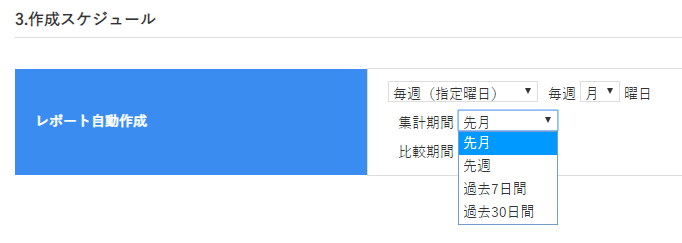
メインとなる集計期間を選択する
上図のように「集計期間」では「先月」「先週」「過去7日間」「過去30日間」の4つのパターンが事前に設定されています。今後はご要望に応じて期間の追加も検討していく予定です。
ここで定期的に作成したい期間を指定します。
例)
集計期間:先週
作成スケジュールは毎週月曜日を指定
上記の設定をすると、毎週月曜日に会社に出社したときには、先週の1週間のデータをまとめたレポートが手元にすでにある状態になります。夜中の0時になったタイミングで一斉にレポート作成が始まりますので夜中の内にレポート作成が完了し、手元にレポートが届くことになります。
次に、「比較期間」を指定します。
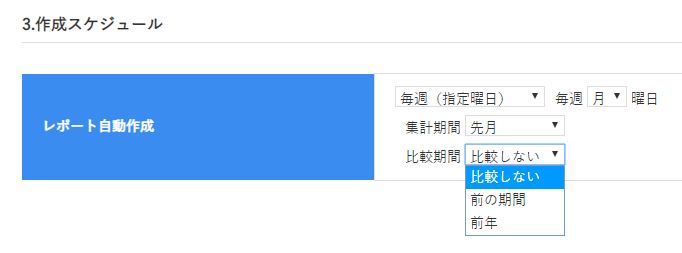
比較期間を指定する
上図は、「比較期間」を選択する画面です。「比較しない」「前の期間」「前年」から選択できます。
「比較しない」を選択すると、作成されるレポートには「集計期間」のみ出力されます。特に比較する必要がなく集計期間の詳細なレポートのみが必要な場合にはこちらを選択してください。
「比較期間」で「前の期間」を選択した場合は以下のようになります。
例)
「集計期間」が「先週」の場合:「比較期間」は「先々週」
「集計期間」が「先月」の場合:「比較期間」は「先々月」
「集計期間」が「過去7日間」の場合:「比較期間」は「過去14日~過去8日までの7日間」
「集計期間」が「過去30日間」の場合:「比較期間」は「過去60日~過去31日までの30日間」
また、「比較期間」で「前年」を選択した場合はそのまま前年の同じ期間と比較します。
毎月決まった日にレポート作成して手元におくる
上記では毎週決まった「曜日」に作成するスケジュールについて説明しましたが、毎月決まった「日」にレポート作成して送ることももちろん可能です。
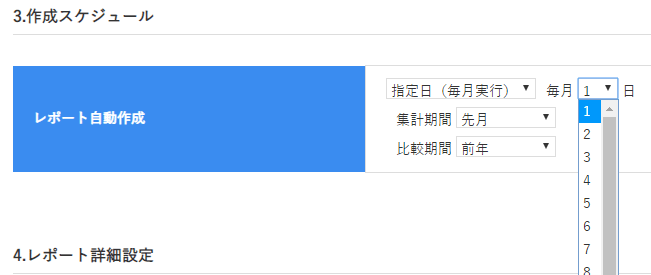
毎月決まった日に作成する
上図は「指定日(毎月実行)」を選択した画面です。
ここを選択すると、すぐ右にあるプルダウンで何日にするか選択できるようになります。
「集計期間」と「比較期間」の取り扱い方は毎週曜日指定のときと同じです。
毎月の月初にクライアント様との定例会がある場合には、以下のように設定しておけば安心です。
例)
指定日(毎月実行):毎月1日
集計期間:先月
比較期間:前年(または前の期間)
上記載設定をしておくことで、忙しい時期でも毎月1日にはレポートが出来上がっているので安心です。
また、出来上がったレポートは、ガレポにログインして取りに行くこともできますが、ログインしなくてもメールアドレスを設定しておけば以下のようなメールが自動的に届きます。
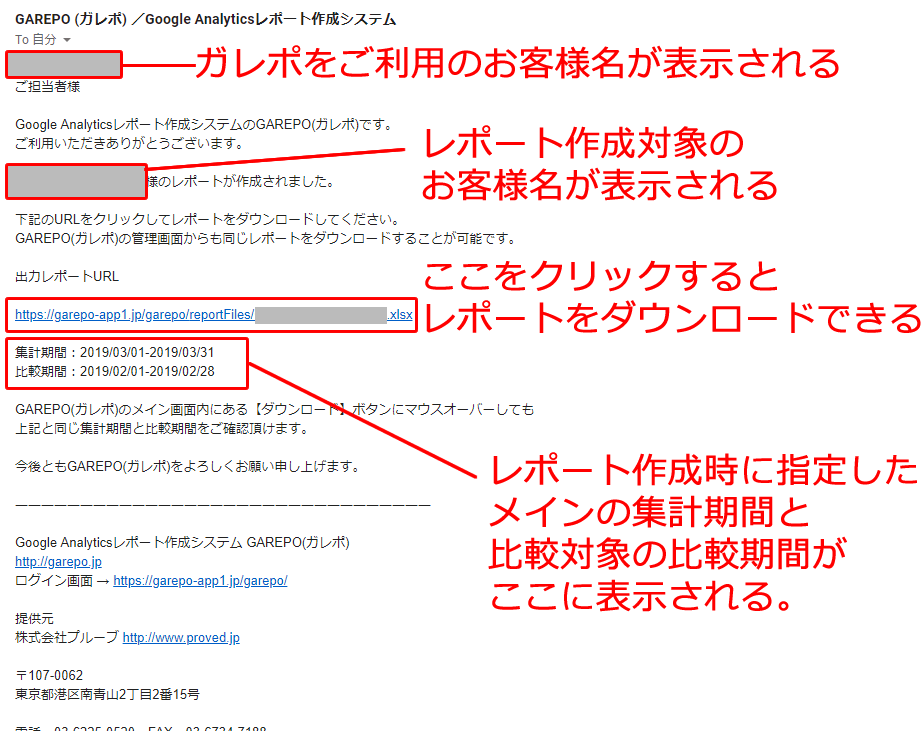
レポート作成完了後に届くメール
送信されるメールのタイトルには、レポート作成対象のお客様名が自動で入るため、メールのタイトルを見ただけでどのお客様のレポートかがわかります。
メールの中は上図のように以下の情報が含まれます。
- ガレポをご利用のお客様名:ご契約者様名
- レポートをダウンロードするURL:クリックするとエクセル形式のレポートがダウンロードされる
- 集計期間と比較期間:レポート作成した際に指定したそれぞれの期間
送信先のメールアドレスは複数登録ができますので、ご担当者様や上司の方のアドレスなどを登録することも可能です。そうすることでレポートのやり取りなどもスムーズに行くケースもあると思います。
手動でのレポート作成もできます
事前にレポート作成するスケジュール化について説明してきましたが、スケジュール化せずに都度手動でレポート作成することもできます。
例)
4半期に一度レポートを手動で作成する。
集計期間:過去4ヶ月
比較期間:前年
上記のようにまとまった期間のレポートを作成することも可能です。月をまたいだ期間の指定もできます。
ガレポはお申し込み月の月末まで無料ですべての機能をお試し頂けます。少しでも気になるという方は是非お試しください。こちらよりお試し申し込み頂けます。